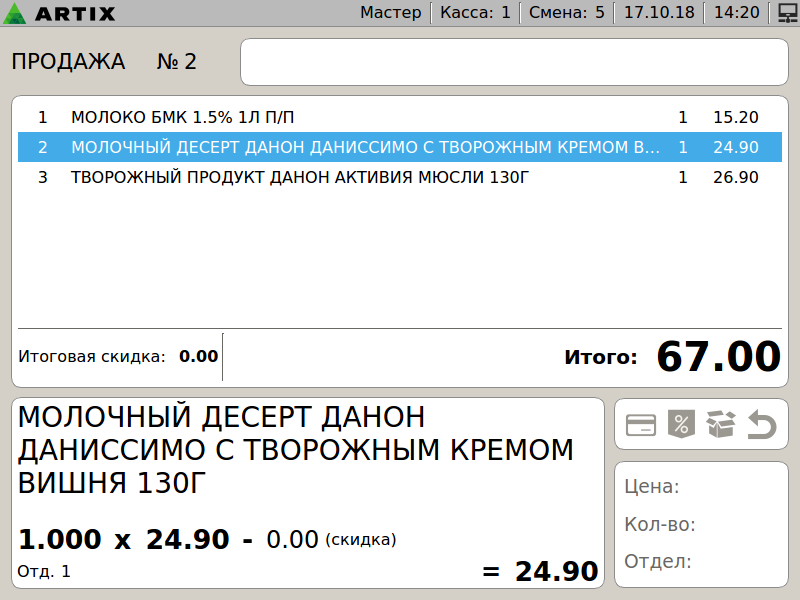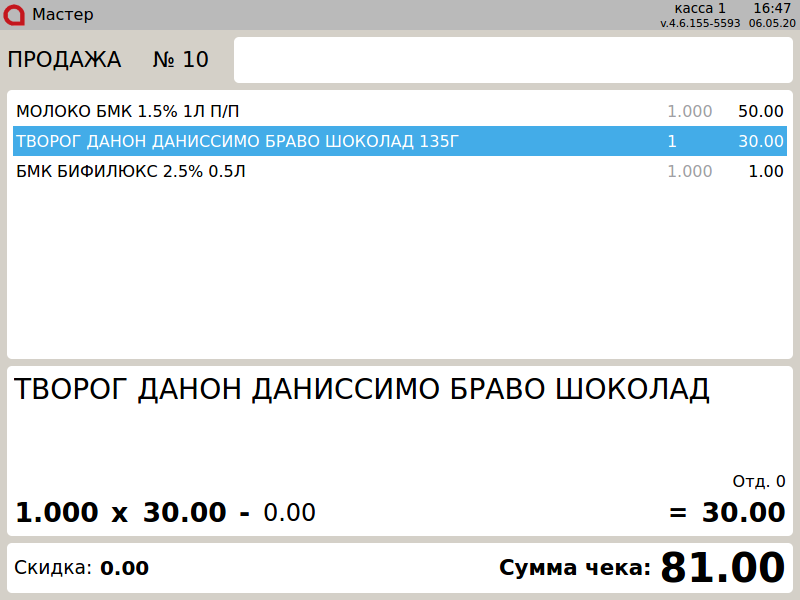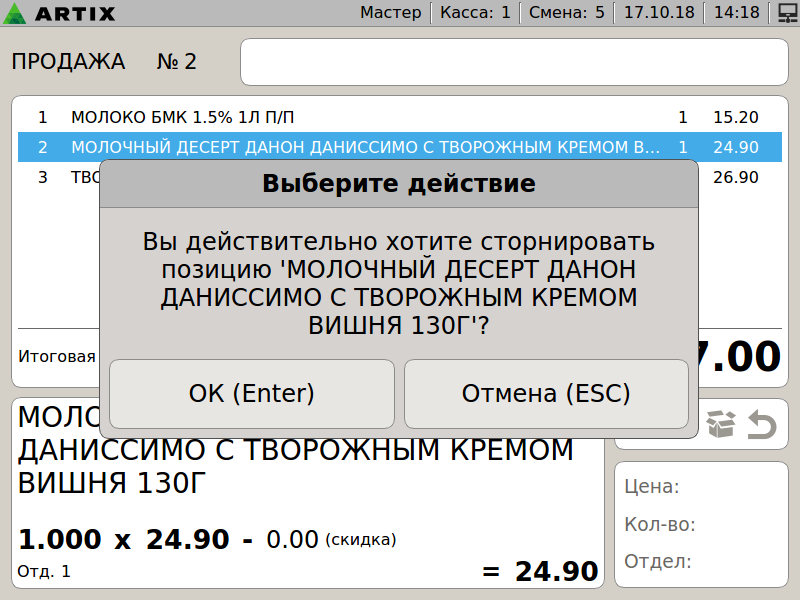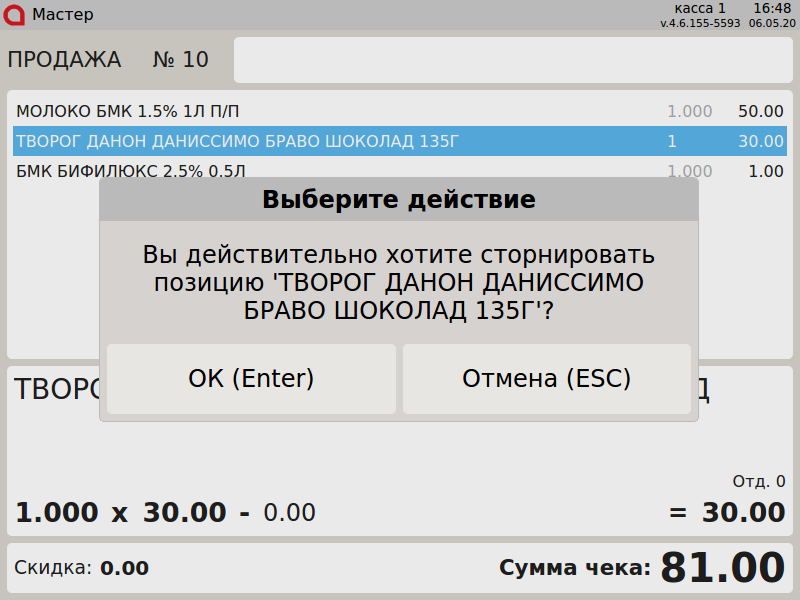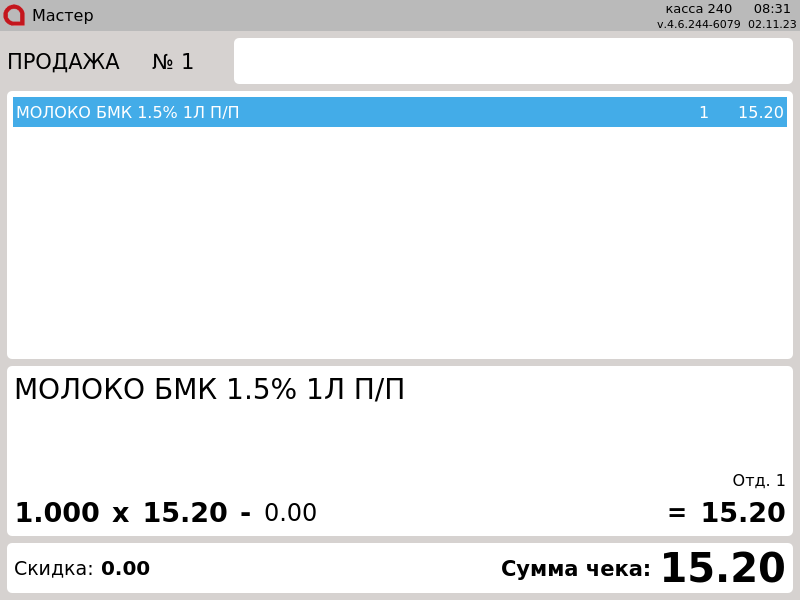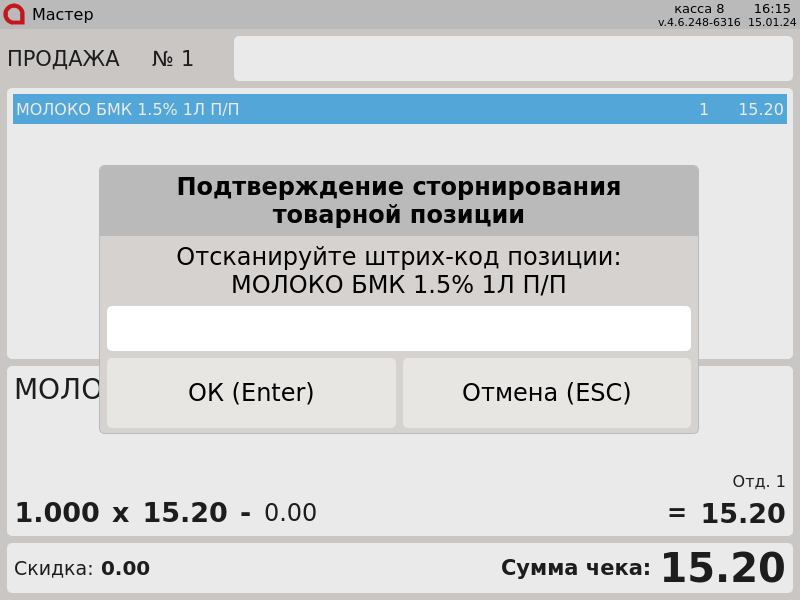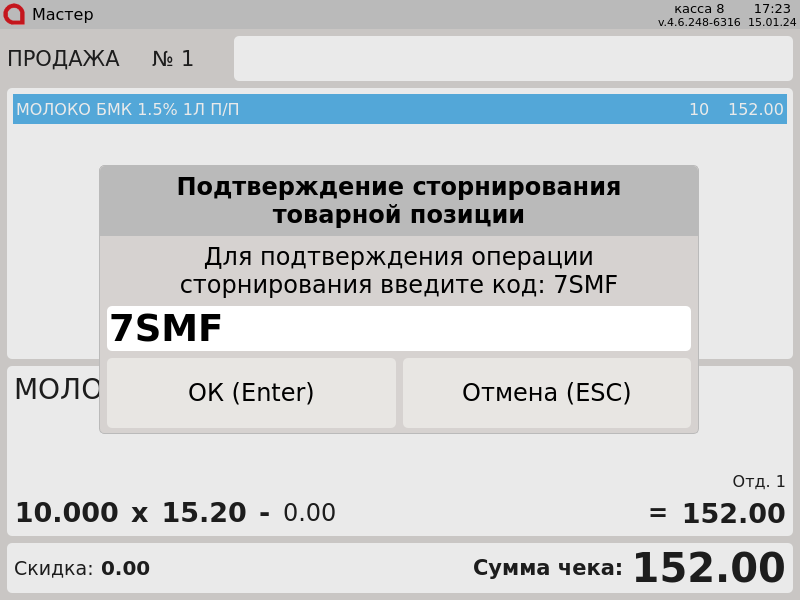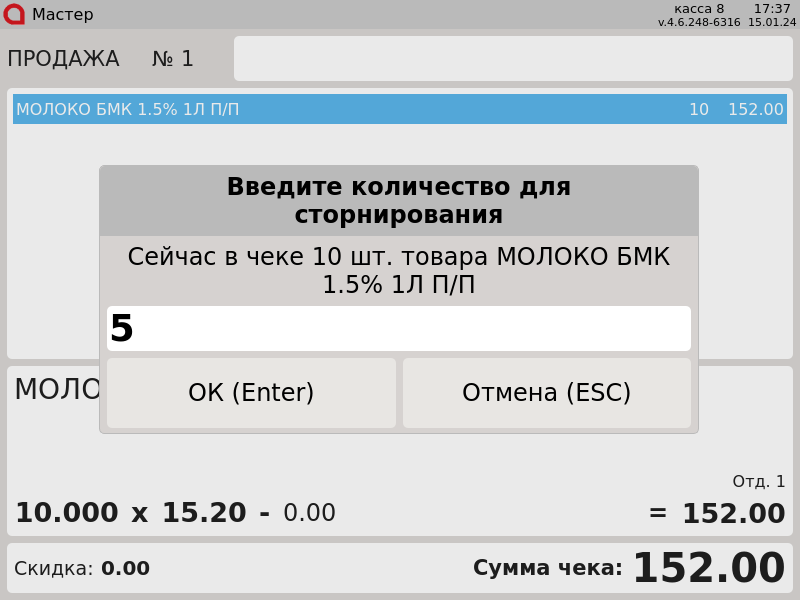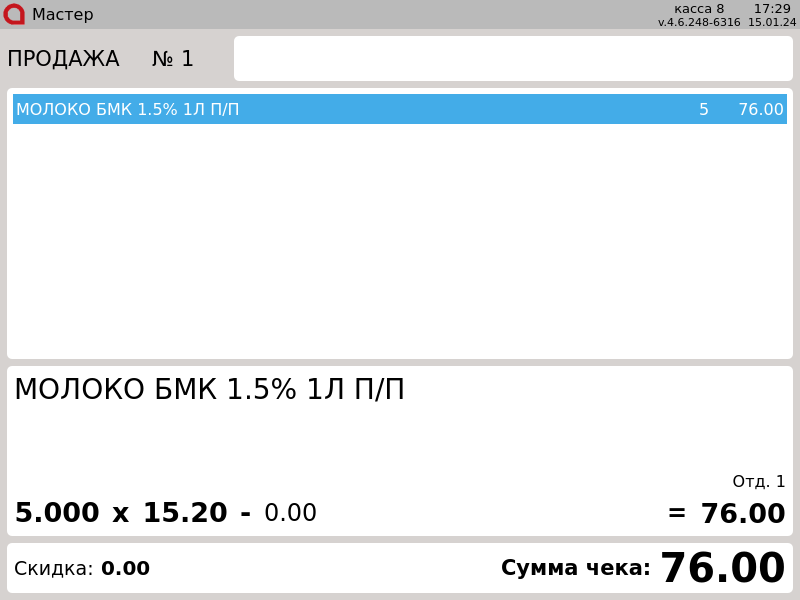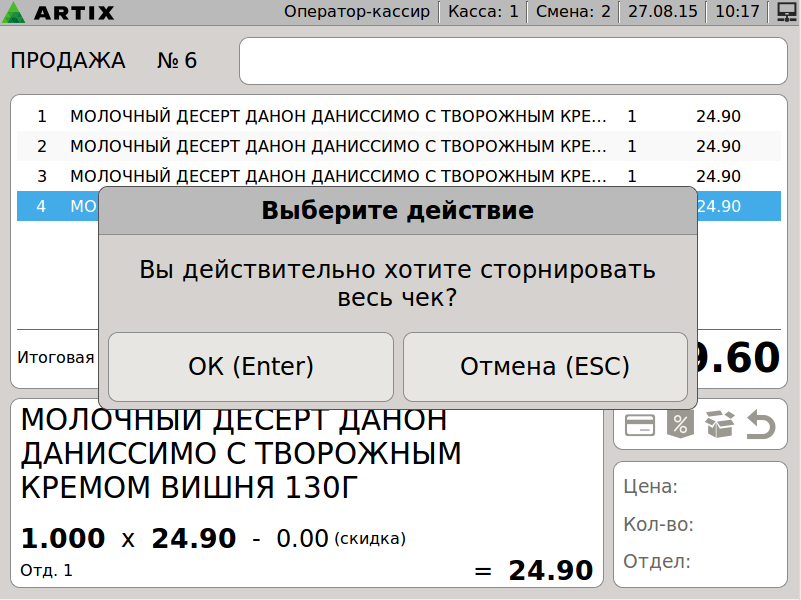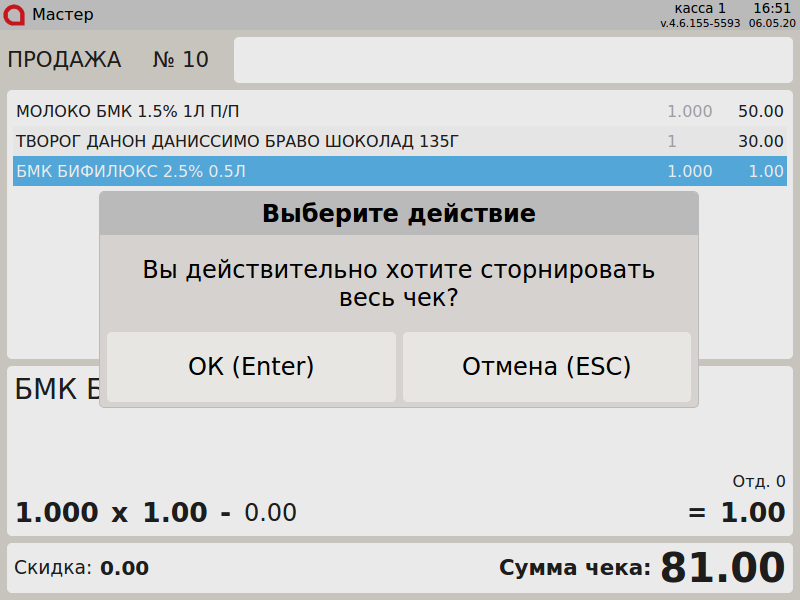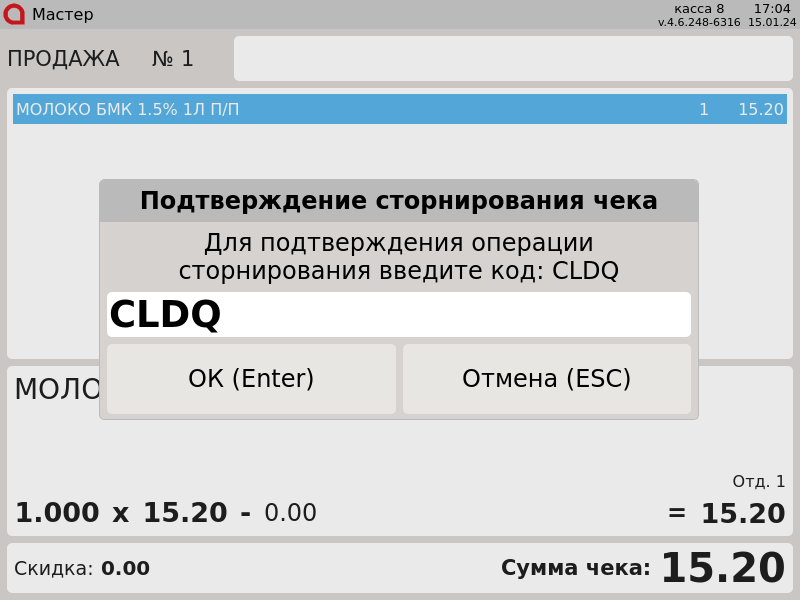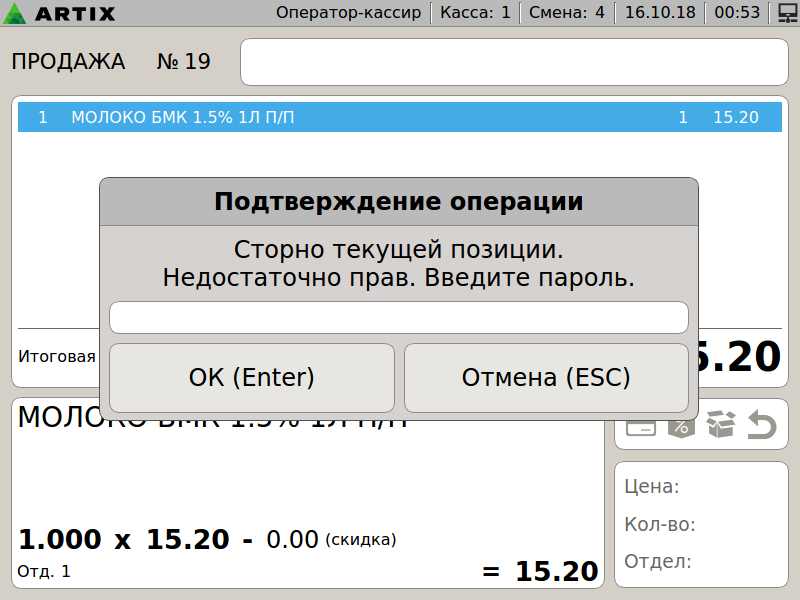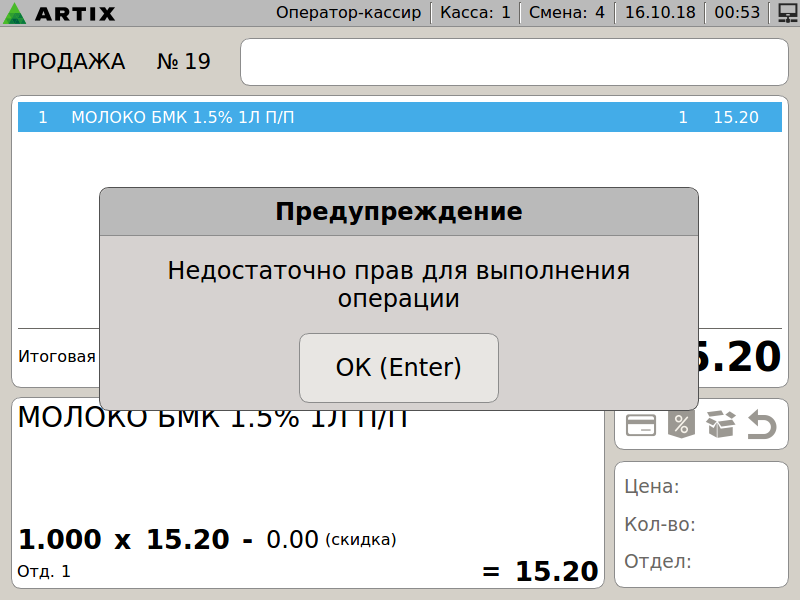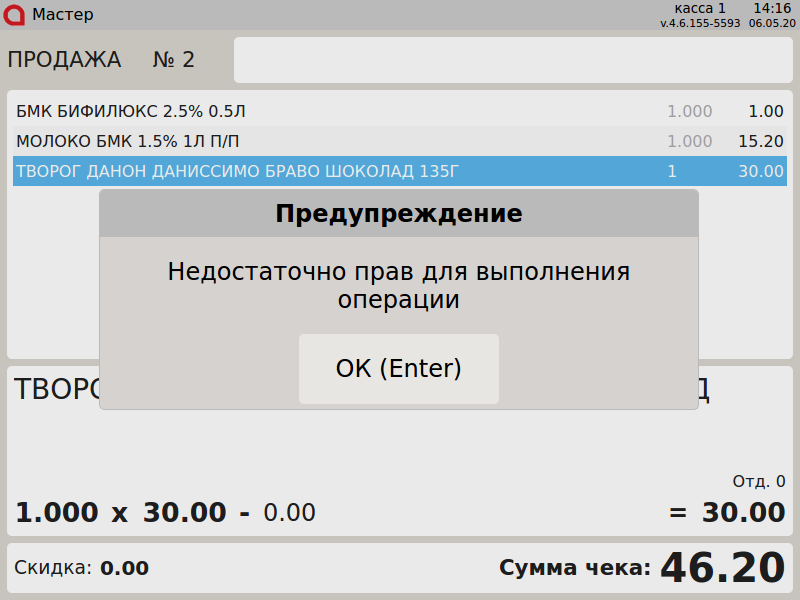...
В процессе работы периодически возникают ситуации, когда необходимо удалить добавленный товар из чека. Для этой функции служит операция сторнирования (удаления). В кассовом ПО предусмотрена возможность удаления одной выбранной позиции, а также удаление всех позиций и аннулирование чека.
Сторнирование
...
позиции
Данная операция предназначена для удаления выбранной товарной позиции из документа.
- Используя клавиши навигации (ВВЕРХ и ВНИЗ), выберите позицию, которую необходимо сторнировать.:
- Нажмите клавишу "Сторно текущей позиции".
- На экране отобразится сообщение о сторнировании выбранной позиции.:
- Подтвердите операцию нажатием кнопки , нажав клавишу "Ввод" - , товар будет удален из чека.
Сторнирование позиции с вводом кода подтверждения/штрих-кода и количества
| Warning |
|---|
| Реализовано только для чеков продажи. |
В кассовом ПО предусмотрена возможность сторнирования с подтверждением по коду/штрих-коду и вводом количества для каждой товарной позиции.
- Нажмите клавишу "Сторно текущей позиции".
- На экране отобразится диалог подтверждения сторнирования.
Если позиция была добавлена сканированием штрих-кода, то для подтверждения необходимо отсканировать штрих-код добавленной позиции:
Если позиция была добавлена другими способами, то необходимо ввести код, отображенный в диалоге подтверждения:
Введите код и подтвердите операцию. Для штучной позиции на экране отобразится диалог ввода количества.
Введите количество и подтвердите операцию.Info Диалог ввода количества будет выведен на экран только в том случае, если количество товара в позиции не равно
1.Если введенное количество меньше количества товара выбранной позиции, то к позиции будет применен модификатор "Количество", позиция сторнирована не будет:
Если количество товара для сторнирования равно количеству товара выбранной позиции, то позиция будет сторнирована.
Сторнирование всех позиций
Данная команда предназначена для удаления всех позиций из чека. После сторнирования всех позиций чек будет аннулирован.
- Нажмите клавишу "Сторно всех позиций".
- На экране отобразится сообщение о сторнировании всех позиций чека.:
- Для подтверждения нажмите "Ввод" - программа аннулирует чек и откроет новый документ, для отмены операции нажмите "Отмена" - программа вернется в режим формирования товарной части документа.
Сторнирование всех позиций с вводом кода подтверждения
| Warning |
|---|
| Реализовано только для чеков продажи. |
В кассовом ПО предусмотрена возможность сторнирования всех позиций чека с подтверждением по коду.
- Нажмите клавишу "Сторно всех позиций".
- На экране отобразится диалог подтверждения сторнирования чека.
Для подтверждения сторнирования необходимо ввести код, отображенный в диалоге:
Подтвердите операцию клавишей "Ввод". Программа аннулирует чек и откроет новый документ.
Подтверждение сторнирования другим пользователем
Если у активного пользователя нет прав на сторнирование или настройками программы предусмотрено обязательное подтверждение операции, то программа запросит подтвердить сторнирование при попытке сторнирования на экран будет выведено окно подтверждения операции вторым пользователем:
Введите пароль привилегированного пользователя или подтвердите выполнение операции клавиатурным ключом.
Если пользователь, подтверждающий сторнирование, не имеет прав на это действие - , то на экран будет выведено сообщениепредупреждение:
Закройте сообщение, нажав клавишу "Ввод", и повторите операцию сторнирования.